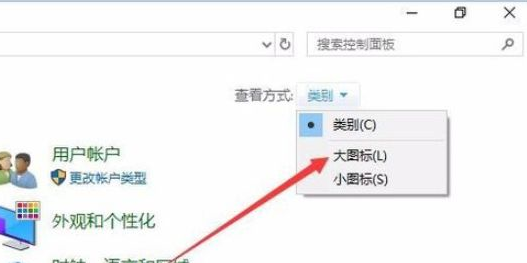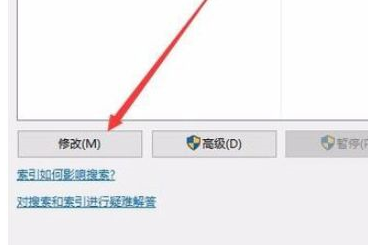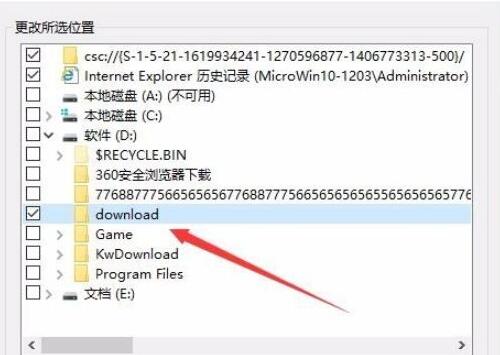首页
Win10索引选项在哪里?Win10建立索引的图文教程
Win10索引选项在哪里?Win10建立索引的图文教程
2021-12-31 09:00:49
来源:互联网
作者:admin
索引其实就是对数据库表中一列或多列的值进行排序的一种结构,可以大大加快数据的检索速度。索引的重要性,在Win10上已经开始体现。那么Win10索引选项在哪里?用户要如何建立索引呢?
Win10建立索引的教程
1、在Win10桌面,点击“开始/Windows系统/控制面板”菜单项。
2、在打开的控制面板窗口中,点击右上角的“查看方式”下拉菜单,在弹出菜单中选择“大图标”菜单项。
3、这时可以打开“所有控制面板项”窗口,点击窗口中的“索引选项”图标。在打开的索引选项窗口中,点击下面的“修改”按钮。
4、这时会打开更改索引位置的窗口,选择自己要添加到索引中的文件夹,点击确定。
这时回到索引选项窗口,可以看到刚刚添加的文件夹已在包含位置的列表中了。最后点击确定即可。
以上内容就是关于Win10建立索引的教程。更多系统教程欢迎关注系统之家官网。
相关文章
- win10时间不准怎么办? 04-04
- Win10管理员Administrator账户开启方法 04-04
- win10蓝屏irql not less or equal教程 03-27
- win10系统总弹出需要新应用打开此ymsgr的解决方法 01-24
- win10待机死机有什么好的处理方法?要怎么解决? 01-21
- win10系统groove播放器无法使用怎么办?win10系统音乐groove无法播放修复教程 01-21
精品游戏
换一批